- Autora Jason Gerald [email protected].
- Public 2024-01-19 22:11.
- Última modificació 2025-01-23 12:08.
Els llibres de treball de Google Docs són gratuïts i fàcils d’utilitzar. Podeu utilitzar el llibre per organitzar les dades en un format tabular. Si teniu molta informació en una taula, saber cercar paraules clau o temes específics us facilitarà la feina.
Pas
Mètode 1 de 2: mitjançant el navegador
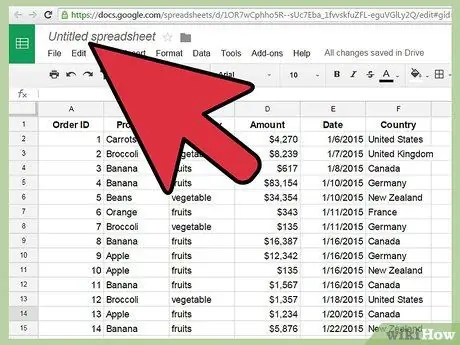
Pas 1. Obriu el llibre que voleu de Google Drive
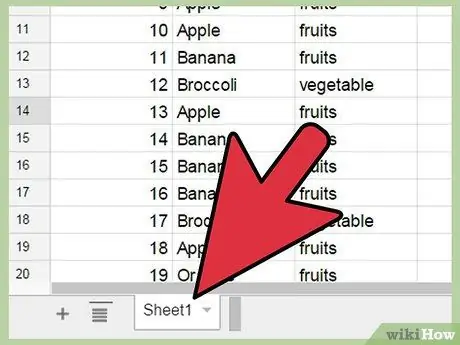
Pas 2. Obriu la pestanya que conté les dades que voleu cercar
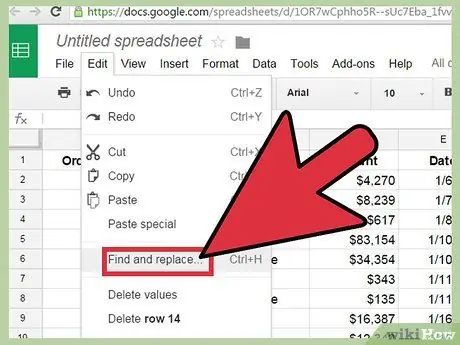
Pas 3. Obriu l'opció "Cerca i substitueix" seguint un dels mètodes següents:
- Menú desplegable: feu clic a la pestanya Edita al menú desplegable i, a continuació, desplaceu-vos pel menú per trobar l'opció Cerca i substitueix.
- També podeu utilitzar la drecera de teclat Ctrl + H o Ctrl + F per obrir la finestra Cerca i reemplaça.
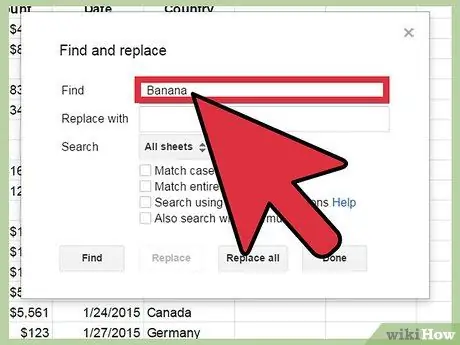
Pas 4. Introduïu la paraula clau que vulgueu cercar al quadre Cerca
No empleneu el quadre Substitueix, tret que vulgueu substituir les dades.
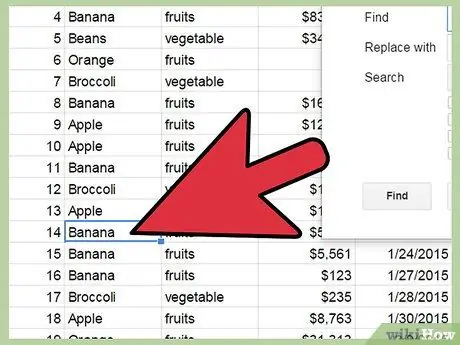
Pas 5. Feu clic a Cerca
L'ordinador realitzarà una cerca de dades. Si l’ordinador troba la paraula clau que heu introduït al llibre, apareixerà la primera entrada que trobi. L’entrada es marcarà amb un quadre blau al llibre.
Podeu tornar a fer clic a Cerca per desplaçar-vos pels resultats de la cerca. L'ordinador mostrarà els següents resultats de cerca (si n'hi ha). Si l'ordinador no troba cap altre resultat de la cerca, veureu el missatge "No more results, looping around"
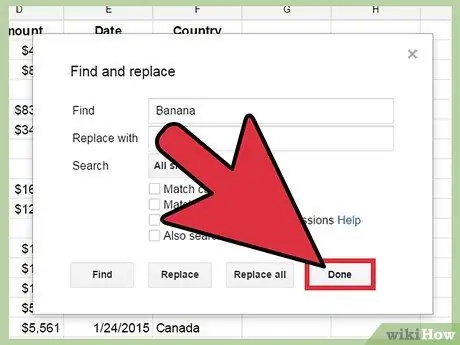
Pas 6. Quan hàgiu acabat de cercar, feu clic a "Fet" a l'extrem inferior dret de la finestra "Cerca i substitueix" per tancar-la
Un cop es tanca la finestra, tornareu al llibre de treball.
Mètode 2 de 2: mitjançant l'aplicació Fulls de càlcul de Google
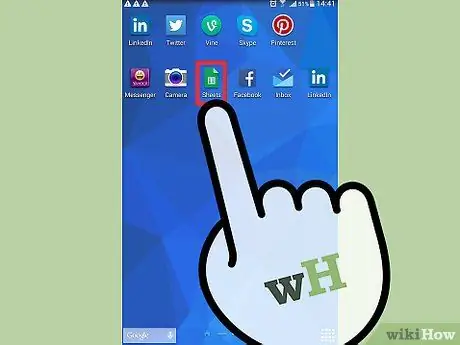
Pas 1. Toqueu la icona de document o fitxer verd al telèfon per obrir l'aplicació Fulls de càlcul de Google
No cal que inicieu la sessió a Fulls de càlcul de Google, tret que sigui la primera vegada que utilitzeu l'aplicació
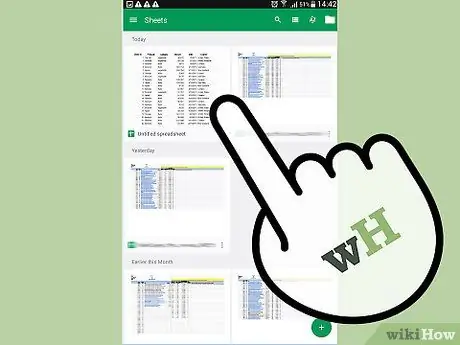
Pas 2. Cerqueu el llibre que vulgueu obrir
Tots els llibres de treball als quals tingueu accés, tant els vostres com els que compartiu, apareixeran a la pantalla de l'aplicació. Feu lliscar el dit per trobar el llibre de treball al qual us referiu.
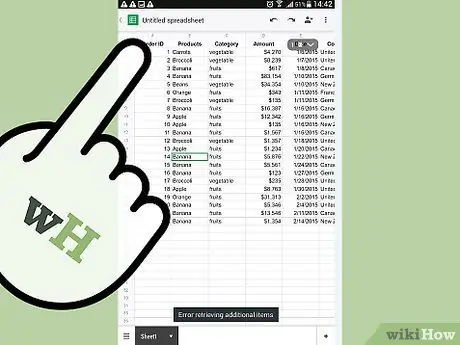
Pas 3. Toqueu un llibre per obrir-lo
El llibre apareixerà a la pantalla.
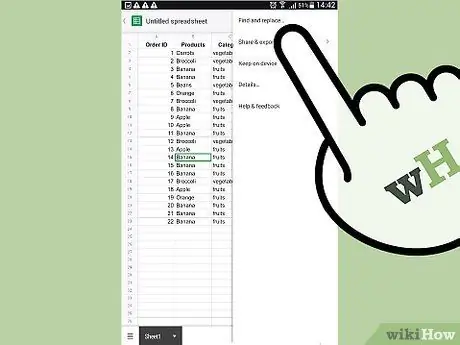
Pas 4. Accediu a la funció de cerca a través del menú
Toqueu la icona de tres punts verticals a l'extrem superior dret de la pantalla per obrir el menú i, a continuació, toqueu "Cerca i substitueix". Apareixerà un quadre de cerca a la part superior del llibre.
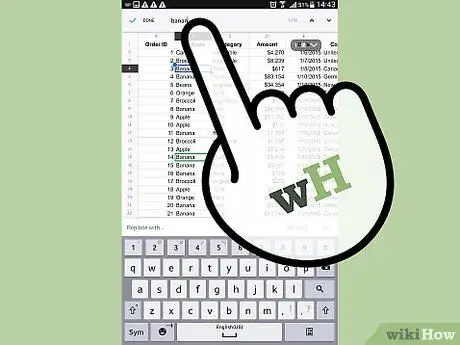
Pas 5. Realitzeu una cerca introduint paraules clau al quadre de cerca
Quan hàgiu acabat, toqueu el botó "Cerca" del teclat per iniciar la cerca.
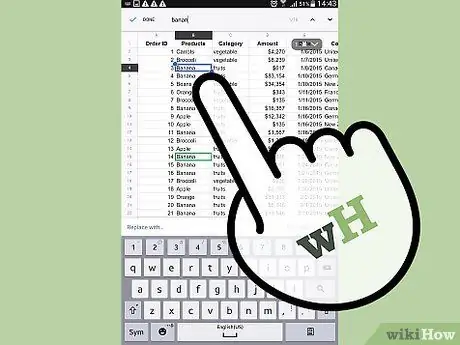
Pas 6. Consulteu els resultats de la cerca
Si la paraula clau que heu introduït es troba al llibre de treball, s'etiquetarà i se us dirigirà a la ubicació de la paraula clau.
Veureu dos botons direccionals a la dreta de la barra de cerca. Per mostrar els resultats de la cerca anteriors, toqueu el botó amunt i, per mostrar els resultats de cerca posteriors, toqueu el botó avall. Continueu tocant el botó fins que trobeu les dades que voleu
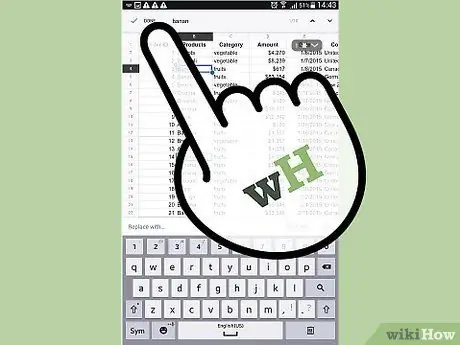
Pas 7. Quan hàgiu acabat la cerca, toqueu el botó "X" de la barra de cerca per tancar-la
Un cop es tanca la barra de cerca, tornareu al llibre de treball.






